Pokrenite alat za rješavanje problema s tipkovnicom da biste riješili ovaj problem
- Tipka backspace koja ne radi može spriječiti korisnike u brisanju znakova ili izvršavanju zadataka povezanih s tipkom.
- Zastarjeli ili oštećeni upravljački programi tipkovnice i pogrešno konfigurirane postavke sustava mogu uzrokovati da tipka backspace ne radi.
- Onemogućavanje nekih značajki tipkovnice i podešavanje upravljačkog programa tipkovnice može riješiti problem.

xINSTALIRAJTE KLIKOM NA PREUZMI DATOTEKU
- Preuzmite Outbyte Driver Updater.
- Pokrenite ga na računalu pronaći sve problematične upravljačke programe.
- Nakon toga kliknite Ažuriraj i primijeni odabrano kako biste dobili najnovije verzije upravljačkih programa.
- OutByte Driver Updater je preuzeo 0 čitatelja ovog mjeseca.
Tipka backspace koja ne radi ili ne funkcionira ispravno jedan je od nedavnih problema na koje su se korisnici žalili. Kada se to dogodi, onemogućuje korisnicima brisanje znakova ili korištenje funkcija povezanih s tipkom backspace.
Stoga su se mnogi korisnici pitali što učiniti u slučaju da povratna tipka ne radi na njihovim prijenosnim računalima ili alternativa tipki. Stoga ćemo u ovom vodiču raspravljati o koracima za njegovo popravljanje.
Zašto moja tipka backspace ne radi?
- Fizički problemi s tipkovnicom, kao što su istrošene ili oštećene tipke, mogu spriječiti njezino ispravno funkcioniranje.
- Promjene u postavkama tipkovnice ili slučajne izmjene dodjele tipki mogu dovesti do toga da tipka za vraćanje ne radi na prijenosnom računalu kako se očekuje.
- Zastarjeli upravljački programi za tipkovnicu može uzrokovati razne probleme, uključujući neispravne tipke zbog grešaka koje na njih utječu.
- Problem može uzrokovati zlonamjerni softver ili softver povezan s tipkovnicom u sukobu.
- Greške ili pogreške unutar operativnog sustava mogu utjecati na funkcionalnost nekih tipki, uključujući povratnu tipku.
- Korištenje više jezičnih rasporeda tipkovnice moglo bi promijeniti ponašanje backspace unutar njih i uzrokovati da ne radi u trenutnom rasporedu.
Kako da popravim povratnu tipku ako ne radi?
Prije nego što krenete s bilo kakvim koracima za rješavanje problema, možete promatrati preliminarne provjere navedene u nastavku:
- Nježno očistite tipkovnicu komprimiranim zrakom ili mekom četkom kako biste uklonili sve potencijalne blokade i osigurali da nema nečistoća, prašine ili stranih predmeta koji bi ometali tipku.
- Pokušajte upotrijebiti zaslonsku tipkovnicu da vidite rješava li problem.
- Ponovo pokrenite računalo kako biste riješili privremene softverske greške koje utječu na tipku backspace.
- Ako se radi o vanjskoj tipkovnici, povežite je s drugim računalom ili prijenosnim računalom kako biste utvrdili ostaje li problem.
- Ažurirajte Windows OS kako biste instalirali ažuriranja i zakrpe za ispravljanje grešaka koje mogu uzrokovati probleme s virtualnom tipkovnicom.
- Provjerite podatkovni kabel tipkovnice/ponovno postavite kabel kako biste vidjeli je li neispravan ili treba zamjenu.
- Isključite pozadinske aplikacije i privremeno deinstalirajte softver ili aplikacije trećih strana, uključujući uslužne programe povezane s tipkovnicom, upravitelje tipkovnim prečacima ili makro programe.
- Probati vraćanje vašeg računala do prethodne točke kada je tipka bila funkcionalna prije problema s hardverom tipkovnice.
Ako gore navedene preliminarne provjere mogu popraviti povratnu tipku koja ne radi, nastavite s rješenjima u nastavku:
1. Onemogućite opcije ljepljivih tipki i filtra
- Pritisnite Windows + ja ključeve za otvaranje postavke aplikacija
- Kliknite na Pristupačnost i kliknite na Tipkovnica u lijevom izborniku.

- Naći Ljepljive tipke opciju i isključite opciju Pritisnite jednu po jednu tipku za tipkovničke prečace.
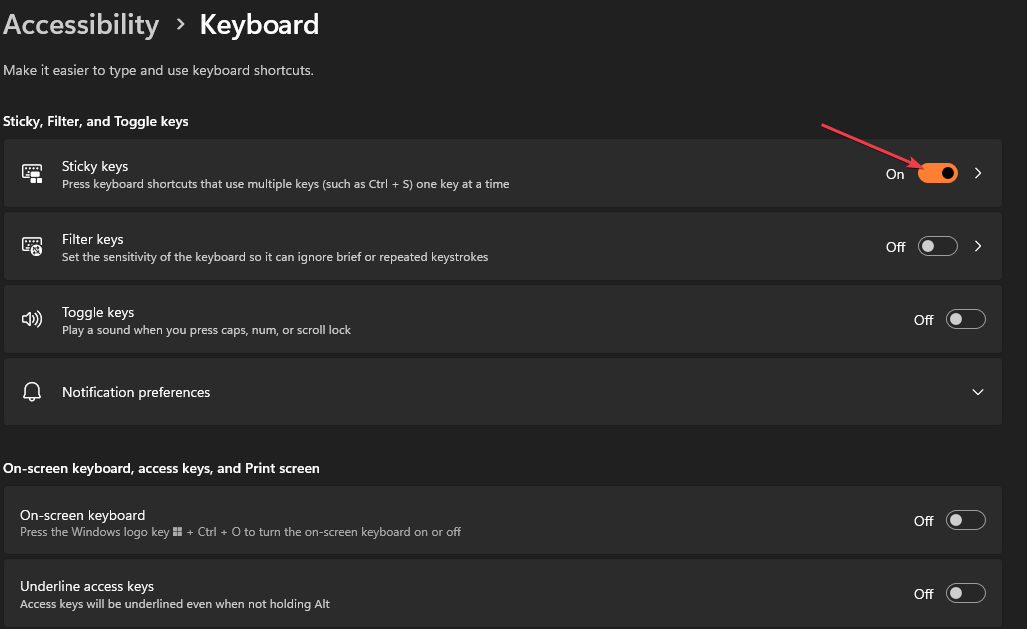
- Kliknite na Tipke filtera vezu, isključite Ignorirajte kratke ili ponovljene pritiske tipki.
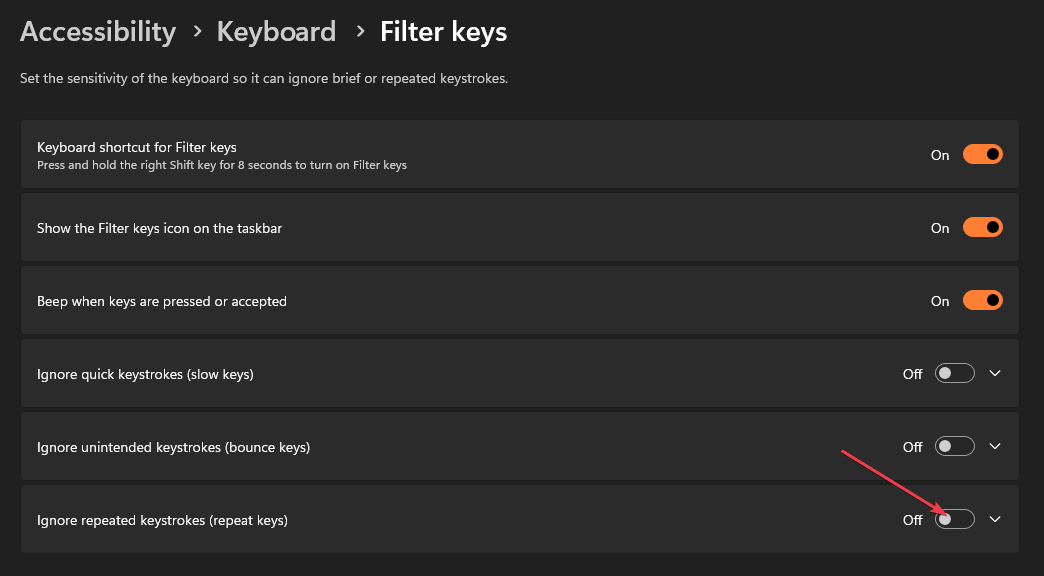
- Zatvorite aplikaciju Postavke i ponovno pokrenite računalo kako biste izvršili promjene.
Onemogućavanje tipki Sticky i Filter deaktivirat će njihove odgovarajuće značajke kada pritisnete naznačene kombinacije tipki ili ispunite određene kriterije. Rješava kombinacije gumba koje mogu utjecati na funkciju tipke za vraćanje unatrag.
2. Pokrenite alat za rješavanje problema s tipkovnicom
- Pritisnite Windows + ja ključ za otvaranje postavke aplikacija
- Kliknite na Sustav, zatim odaberite Rješavanje problema iz desnog okna i kliknite na Ostali alati za rješavanje problema.
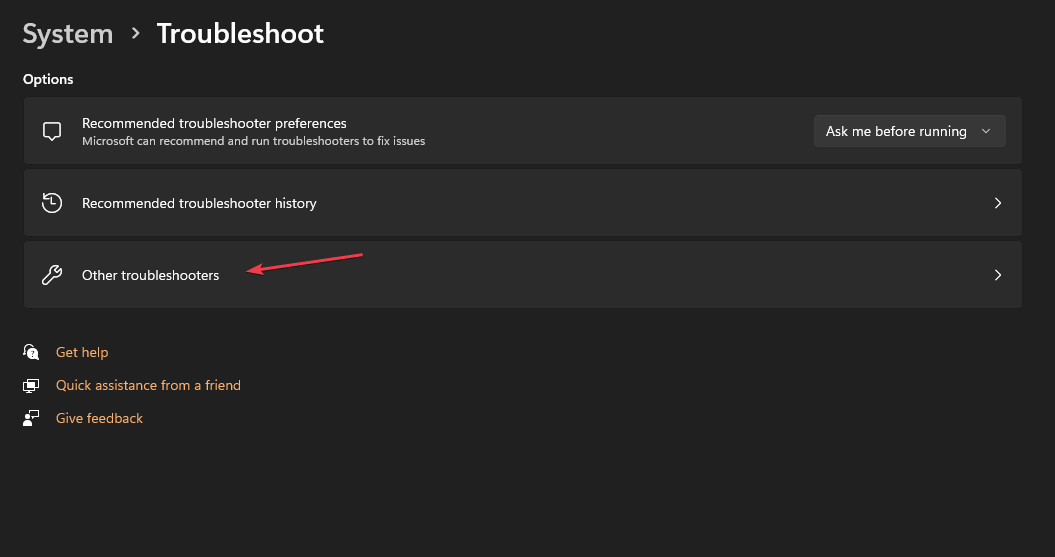
- Zatim kliknite na Trčanje gumb protiv Tipkovnica.

- Pričekajte da alat za rješavanje problema pronađe i riješi probleme s tipkovnicom na vašem računalu.
Pokretanje alata za rješavanje problema s tipkovnicom pronaći će i riješiti probleme koji uzrokuju neispravan rad povratne tipke na vašem prijenosnom računalu.
3. Ažurirajte upravljačke programe za svoju tipkovnicu
- Pritisnite Windows + R tipke za poticanje Trčanje prozor, vrsta devmgmt.msc, i kliknite u redu otvoriti Upravitelj uređaja.
- Proširite Klavijature unos, desnom tipkom miša kliknite uređaje tipkovnice, a zatim odaberite Ažurirajte upravljački program iz padajućeg izbornika.
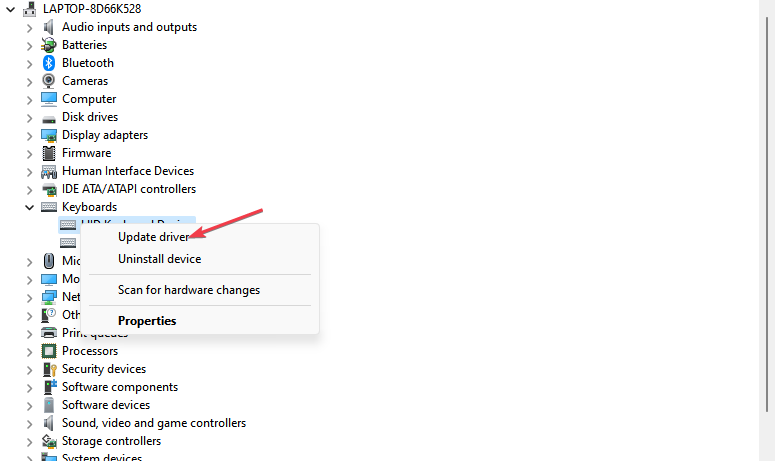
- Kliknite na Automatski tražite ažurirani upravljački program.
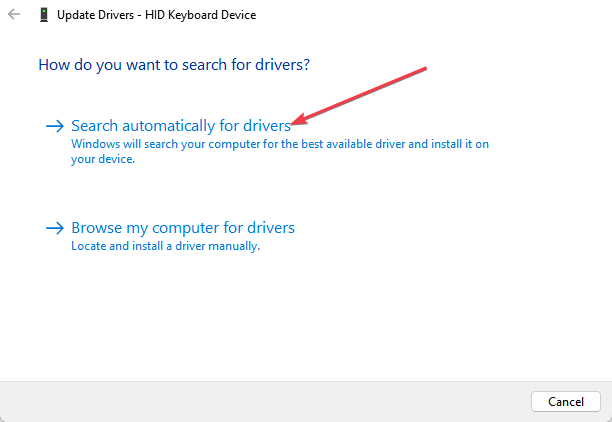
- Ponovo pokrenite računalo i provjerite i dalje postoji problem.
Ažuriranje upravljačkog programa tipkovnice ispravit će greške koje utječu na uređaj i instalirati najnovije značajke za poboljšanje njegove izvedbe. Također, rješava probleme kompatibilnosti koji uzrokuju problem:
Pročitajte naš vodič za ostale korake za ažuriranje upravljačkih programa na Windows računalima ako imate bilo kakvih problema.
- Preuzmite i instalirajte aplikaciju Outbyte Driver Updater.
- Pokrenite softver i pričekajte da aplikacija otkrije sve nekompatibilne upravljačke programe.
- Sada će vam pokazati popis svih zastarjelih upravljačkih programa za odabir onih Ažuriraj ili Zanemariti.

- Kliknite na Ažuriraj i primijeni odabrano za preuzimanje i instaliranje najnovijih verzija.
- Ponovno pokrenite računalo kako biste provjerili primijenjene promjene.

Outbyte Driver Updater
Održavajte svoj uređaj zdravim dopuštajući OutByte Driver Updater da pronađe najnovije opcije upravljačkog programa.4. Ponovno instalirajte tipkovnicu
- Pritisnite Windows + R tipke za poticanje Trčanje prozor, vrsta devmgmt.msc, i kliknite u redu otvoriti Upravitelj uređaja.
- Proširite Klavijature unos, desnom tipkom miša kliknite uređaje tipkovnice, a zatim odaberite Deinstaliraj uređaj iz padajućeg izbornika.

- Klik Deinstaliraj u okvir za potvrdu i pričekajte da se proces završi.

- Ponovno pokrenite računalo i ono će automatski instalirati upravljački program koji nedostaje.
Ponovna instalacija uređaja s tipkovnicom riješit će oštećene datoteke uređaja, probleme s postavkama i druge probleme s tipkovnicom koji sprječavaju rad povratne tipke.
Koja je alternativna tipka za Backspace?
Alternativa tipki Backspace je tipka Delete. Dok tipka Backspace uklanja znakove s lijeve strane kursora, tipka Delete uklanja znakove s desne strane.
Međutim, to također može biti alternativa Backspaceu u nekim kontekstima. Za brisanje znakova lijevo od kursora pomoću tipke Delete, možete slijediti ove korake:
- Postavite kursor iza znaka koji želite izbrisati (desno od znaka).
- pritisni Izbrisati tipku na vašoj tipkovnici.
Znak lijevo od pokazivača treba izbrisati.
Postoji li alternativna tipka ako moja povratna tipka ne radi?
Osim toga Izbrisati ključ, ne postoje alternative za Backspace ključ koji možete koristiti od Izbrisati ključ se ponaša drugačije.
Možeš koristiti softver za mapiranje tipkovnice dodijeliti bilo koju drugu tipku da radi kao Backspace, ali to je samo softversko rješenje.
- Tipka CTRL ne radi? Kako to omogućiti i alternative
- Web stranica se ne ispisuje? Evo što možete učiniti da to popravite
- Popravak: Neki gumbi nedostaju u programu Epson Scan 2
- Epson Scan 2 pogreška E425-B101: Kako je brzo popraviti
- Popravak: Nema signala na monitoru, ali računalo radi
Zaključno, provjerite što učiniti ako naiđete na probleme s tipkovnica upisuje pogrešna slova na vašem računalu.
Također, možda će vas zanimati naš članak o tome kako popraviti tipkovnica ne dopušta dupla slova prilikom tipkanja na Windows 11.
Ako imate pitanja ili prijedloga u vezi s ovim vodičem, ljubazno ih ostavite u odjeljku za komentare.
Još uvijek imate problema? Popravite ih ovim alatom:
SPONZORIRANO
Neki problemi povezani s upravljačkim programom mogu se brže riješiti upotrebom prilagođenog rješenja upravljačkog programa. Ako i dalje imate problema s upravljačkim programima, jednostavno instalirajte OutByte Driver Updater i odmah ga pokrenuti. Stoga, neka ažurira sve upravljačke programe i popravi druge probleme s računalom u tren oka!


![Nije moguće odvojiti Surface Book s tipkovnice [Najbolje metode]](/f/9bcdfe2e870276044dc2ad98172ac384.jpg?width=300&height=460)